win11系统不能共享打印机怎么办
来源:www.laobaicai.net 发布时间:2024-04-27 13:15
最近有位win11系统用户在电脑中进行打印机共享的时候,碰到了电脑不能共享打印机的情况,用户不知道怎么解决,为此非常苦恼,那么win11系统不能共享打印机怎么办呢?下面老白菜u盘装系统为大家介绍win11系统不能共享打印机的解决方法。
Win11不能共享打印机的解决方法:
1、更新后还不能共享的话,我们打开“控制面板”。如图所示:

2、再点击“查看网络状态和任务”。如图所示:
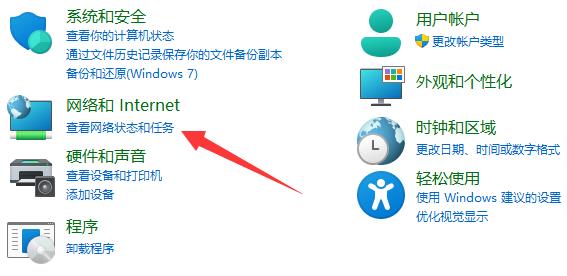
3、然后点开左边“更改高级共享设置”。如图所示:
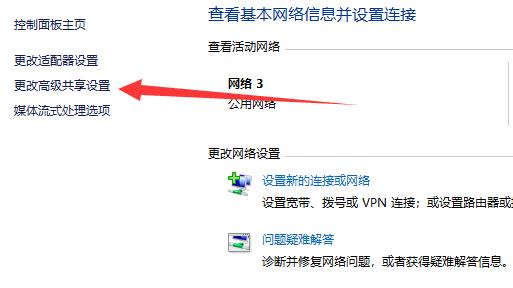
4、随后将“网络发现”和“打印机共享”都启用并保存修改。如图所示:
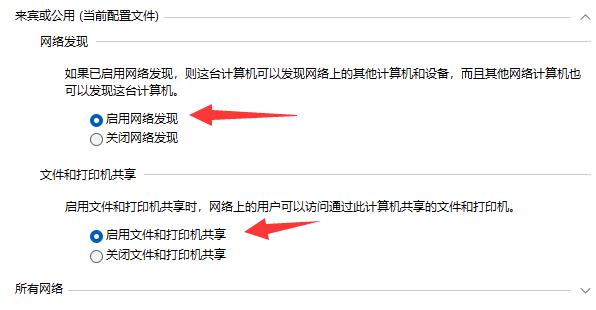
关于win11系统不能共享打印机的解决方法就为小伙伴们详细介绍到这边了,如果用户们使用电脑的时候碰到了相同的情况,可以参考上述方法步骤进行操作哦,希望本篇教程能够帮到大家,更多精彩教程请关注老白菜官方网站。
下一篇:win10系统设置打不开如何解决
推荐阅读
"老白菜u盘启动盘电脑重装得力助手"
- win11系统如何设置指纹解锁 2024-05-07
- win10系统玩dnf不能打字如何解决 2024-05-06
- win11系统提示程序阻止关机怎么办 2024-05-04
- win10系统共享文件没有权限访问如何解决 2024-05-02
win11系统如何关闭休眠按钮
- win10系统输入法不见了怎么解决 2024-04-30
- win10系统如何设置共享打印机 2024-04-29
- win10系统设置打不开如何解决 2024-04-29
- win10系统蓝牙声音延迟怎么解决 2024-04-26
老白菜下载
更多-
 老白菜怎样一键制作u盘启动盘
老白菜怎样一键制作u盘启动盘软件大小:358 MB
-
 老白菜超级u盘启动制作工具UEFI版7.3下载
老白菜超级u盘启动制作工具UEFI版7.3下载软件大小:490 MB
-
 老白菜一键u盘装ghost XP系统详细图文教程
老白菜一键u盘装ghost XP系统详细图文教程软件大小:358 MB
-
 老白菜装机工具在线安装工具下载
老白菜装机工具在线安装工具下载软件大小:3.03 MB










